win10此电脑在桌面显示的方法:首先在桌面空白处点击右键,选择“个性化”;然后选择“主题”,并找到“桌面图标设置”;最后将“计算机”勾选,并点击“应用->确定”即可。

本教程操作环境:Windows10系统、Dell G3电脑。
首先,我们可以看到桌面上面没有我的电脑。
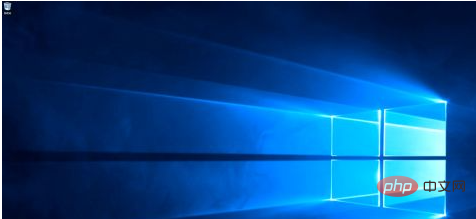
我们在桌面空白处点击右键,选择“个性化”。
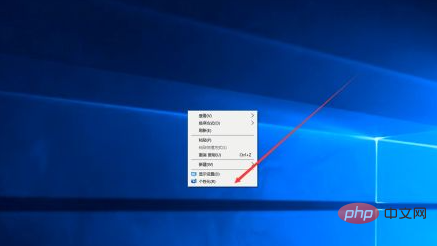
然后我们可以看到左侧有一个“主题”,这里我们选择。
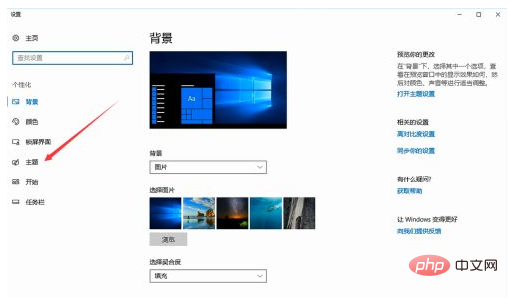
我们找到相关设置,然后选择“桌面图标设置”,如图示。
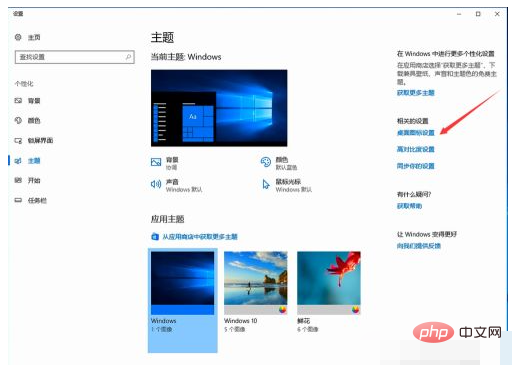
在如图示位置,将“计算机”勾选,然后点击“应用”--"确定"。
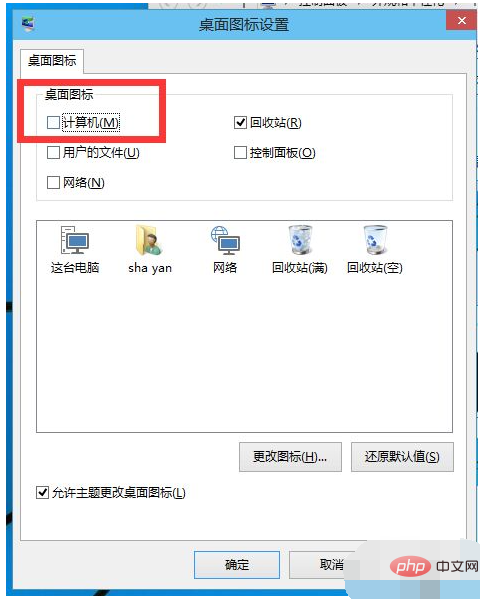
我们回到桌面上面,我们可以看到“这台电脑”,已经在桌面上显示出来了,这里不是快捷方式。
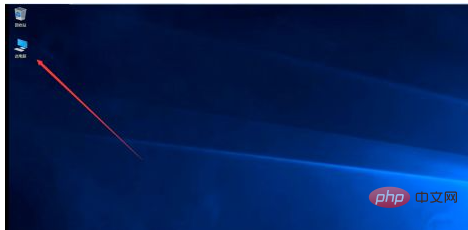
更多相关问题,请访问常见问题栏目!
以上是win10 此电脑怎么在桌面显示的详细内容。更多信息请关注PHP中文网其他相关文章!




